Linux安装达梦8数据库
服务器系统:centos7
数据库版本:达梦8
先获取安装包:https://eco.dameng.com/download/?_blank
选择相应版本下载,下载完解压之后会得到一个iso文件,把他上传到服务器上,建议上传到/opt目录下(原因:后面有些命令不用改,因为我传的就是/opt目录)
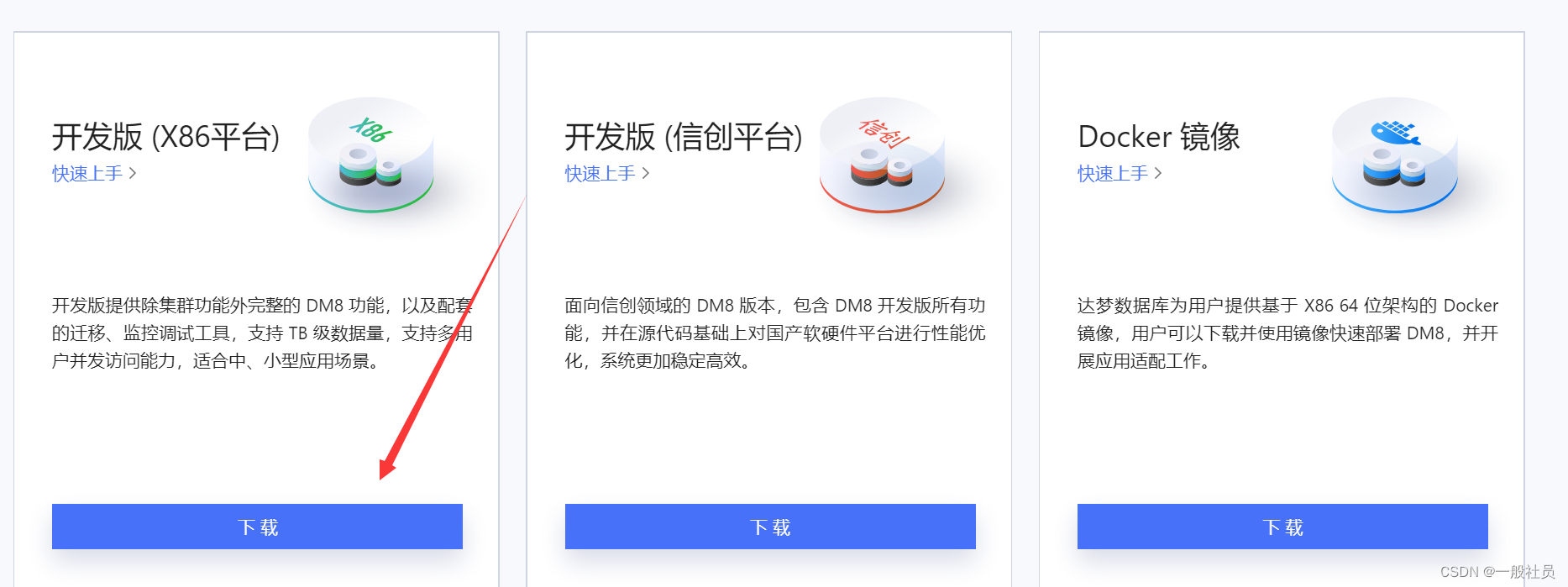
进入服务器
安装前准备:
创建用户所在的组,命令如下:
groupadd dinstall
创建用户,命令如下:
useradd -g dinstall -m -d /home/dmdba -s /bin/bash dmdba
修改用户密码,命令如下:
passwd dmdba
修改文件打开最大数,修改完可以重启一下服务器:
vi /etc/security/limits.conf
在最后添加四条语句,需添加的语句如下:
dmdba hard nofile 65536
dmdba soft nofile 65536
dmdba hard stack 32768
dmdba soft stack 16384
切换到 dmdba 用户,查看是否生效,命令如下:
su - dmdba
ulimit -a
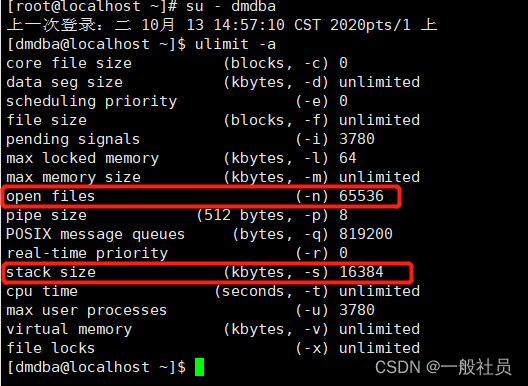
设置参数临时生效
可使用 dmdba 用户执行如下命令,使设置临时生效:
ulimit -n 65536
挂载镜像
切换到 root 用户,将 DM 数据库的 iso 安装包保存在任意位置,例如 /opt 目录下,执行如下命令挂载镜像:
mount -o loop /opt/iso文件名 /mnt
新建安装目录
在根目录下创建 /dm8 文件夹,用来安装 DM 数据库。命令如下:
mkdir /dm8
注意
使用 root 用户建立文件夹,待 dmdba 用户建立完成后需将文件所有者更改为 dmdba 用户,否则无法安装到该目录下
修改安装目录权限
将新建的安装路径目录权限的用户修改为 dmdba,用户组修改为 dinstall。命令如下:
chown dmdba:dinstall -R /dm8/
给安装路径下的文件设置 755 权限。命令如下:
chmod -R 755 /dm8
切换至 dmdba 用户下,在 /mnt 目录下使用命令行安装数据库程序,依次执行以下命令安装 DM 数据库。
su - dmdba
cd /mnt/
./DMInstall.bin -i
按需求选择安装语言,默认为中文。本地安装选择【不输入 Key 文件】,选择【默认时区 21】。
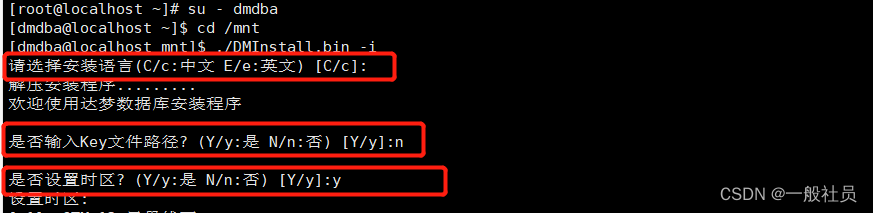
选择【1-典型安装】,按已规划的安装目录 /dm8 完成数据库软件安装,不建议使用默认安装目录。
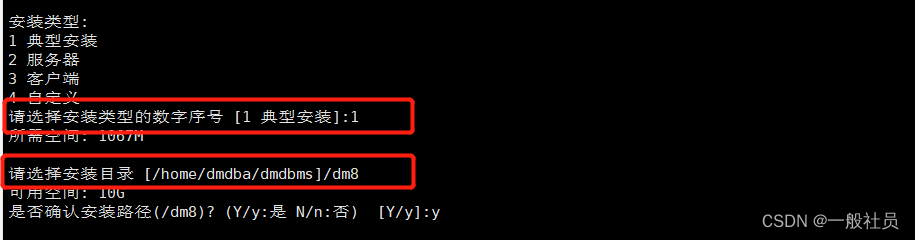
等待安装完成~
配置环境变量
切换到 root 用户进入 dmdba 用户的根目录下,配置对应的环境变量。DM_HOME 变量和动态链接库文件的加载路径在程序安装成功后会自动导入。命令如下:
export PATH=$PATH:$DM_HOME/bin:$DM_HOME/tool
编辑 .bash_profile,使其最终效果如下图所示:
cd /home/dmdba/
vim .bash_profile

切换至 dmdba 用户下,执行以下命令,使环境变量生效。
su - dmdba
source .bash_profile
配置实例
切换到 dmdba 用户配置实例,进入到 DM 数据库安装目录下的 bin 目录中,
su - dmdba
cd /dm8/bin
可执行如下命令查看可配置参数
./dminit help
切换到root用户,依次执行如下三个命令
mkdir /dm8/data
chown dmdba:dinstall -R /dm8/data
chmod -R 755 /dm8/data
使用 dminit 命令初始化实例。dminit 命令可设置多种参数
可以使用默认参数初始化实例,需要附加实例存放路径。此处以初始化实例到 /dm8/data 目录下为例,初始化命令如下:
./dminit path=/dm8/data
注册服务
切换到root用户
su - root
注册服务需使用 root 用户进行注册。使用 root 用户进入数据库安装目录的 /script/root 下,如下所示:
cd /dm8/script/root
注册服务,如下所示:
./dm_service_installer.sh -t dmserver -dm_ini /dm8/data/DAMENG/dm.ini -p DMSERVER
启动、停止数据库
命令行启停数据库
服务注册成功后,启动数据库,如下所示:
systemctl start DmServiceDMSERVER.service
停止数据库,如下所示:
systemctl stop DmServiceDMSERVER.service
重启数据库,如下所示:
systemctl restart DmServiceDMSERVER.service
查看数据库服务状态,如下所示:
systemctl status DmServiceDMSERVER.service